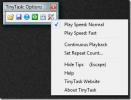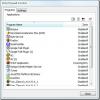Codecs installeren en verwijderen in Windows 10
Codecs zijn nodig om mediabestanden af te spelen en om bepaalde bestandstypen te openen. Desktopbesturingssystemen hebben standaard al enkele codecs geïnstalleerd. Deze codecs zijn bedoeld voor veelvoorkomende bestandstypen zoals MP4's en MP3's. Voor minder gangbare, eigen bestandsindelingen moet u een codec installeren. OS-ontwikkelaars publiceren soms extra codecs die gebruikers kunnen downloaden en installeren wanneer dat nodig is. Deze zijn normaal gesproken gratis. Onafhankelijke app-ontwikkelaars ontwikkelen ook codecs en sommige, niet alle, zijn app-specifiek. Hier leest u hoe u codecs installeert en verwijdert in Windows 10.
Deze methode werkt op alle Windows-versies vanaf Windows 7 en hoger.
Installeer een codec
Er zijn twee manieren om codecs op Windows te vinden en te installeren. De eerste is om te zoeken naar stand-alone codec-pakketten. Deze kunnen al dan niet gratis zijn. Voorbeeld is het populair K-Lite Codec Pack die gratis is en AVI, MKV, MP4, FLV, MPEG, MOV, TS, M2TS, WMV, RM, RMVB, OGM, WebM-videoformaten en een even lange lijst met audiocodecs ondersteunt. U kunt de codec downloaden en uitvoeren zoals elk app-installatieprogramma om het te installeren. Alle apps die dit gecodeerd ondersteunen, worden vermeld op de officiële website.

Stock OS-apps zoals de Windows Media Player kunnen ook codecs zoeken en installeren. Microsoft laat je ook codecs downloaden van hun officiële website of van de Windows Store. Een codec die beschikbaar is op de Microsoft-website, wordt geïnstalleerd zoals elke andere app. Naar installeer een codec vanuit de Windows Store, klik op de knop Installeren en het zorgt voor de rest.

Verwijder A Codec
Om een codec te verwijderen, moet u weten hoe u deze heeft geïnstalleerd. Als u bijvoorbeeld de K-Lite-codec hebt geïnstalleerd, verwijdert u deze via het Configuratiescherm> Programma's en onderdelen. Zoek naar de codec met de naam van de uitgever die deze heeft ontwikkeld. Selecteer het en klik op de knop Verwijderen bovenaan de programmalijst. Als u een codec hebt geïnstalleerd vanaf de officiële website van Microsoft, is hetzelfde proces van toepassing.

Als je een codec als app hebt geïnstalleerd vanuit de Windows Store, zoek dan naar de app in de lijst met apps in het Startmenu. Klik er met de rechtermuisknop op en selecteer de optie Verwijderen in het contextmenu. Als de app daar niet wordt vermeld, zoekt u deze in het Configuratiescherm.
Als u de app nog steeds niet kunt vinden, gaat u naar de app Instellingen en zoekt u deze onder de groep met instellingen van Apps op het tabblad Apps en functies.
Zoeken
Recente Berichten
Maak een snelkoppeling van programma's die moeten worden uitgevoerd met gedefinieerde CPU-affiniteit [Windows]
Er zijn programma's die in staat zijn om meer dan één systeemkernen...
Neem snel screencast op en deel deze met TinyTask
Stel dat u een snelle screencast wilt delen met uw vriend of colleg...
Krijg volledige controle over ‘Windows Firewall’ rechtstreeks vanaf uw desktop
Vista Firewall Control is een gratis draagbare tool waarmee een geb...

![Maak een snelkoppeling van programma's die moeten worden uitgevoerd met gedefinieerde CPU-affiniteit [Windows]](/f/ee54f905c17e6faf51e6b094a7e3b0cf.jpg?width=680&height=100)